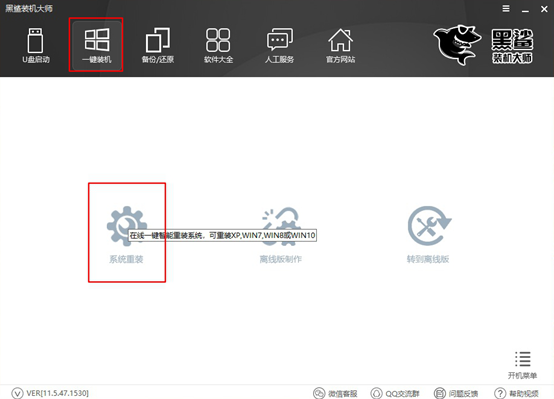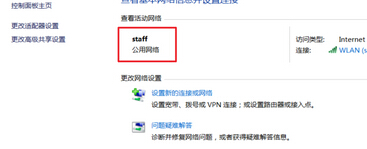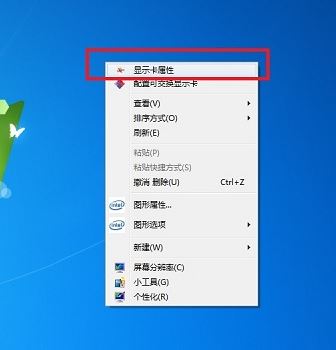- 编辑:飞飞系统
- 时间:2024-09-02
在使用U盘安装系统之前,我们需要制作一张USB启动盘。有些用户不太了解如何制作USB启动盘。下面小编就来讲解一下使用主流USB启动盘制作工具的制作步骤。希望对大家有所帮助。帮助。
1、制作USB启动盘的工具有很多:电脑商店、大白菜、U深度、老毛桃等,下面介绍电脑商店、大白菜制作USB启动盘的方法。它们非常相似,通过举例就可以轻松掌握。
2、U盘启动盘有传统启动方式和UETI启动方式。如果是Win7,正常方法就够了。如果是Win10,那么需要制作一张UEFI启动方式的U盘启动盘。
3、制作准备:U盘,必备,建议8G,越快越好
一、电脑店U盘启动盘制作方法1.建议下载【安装UEFI二合一版】,支持传统模式和UEFI模式安装。下载后安装并打开,如下图:
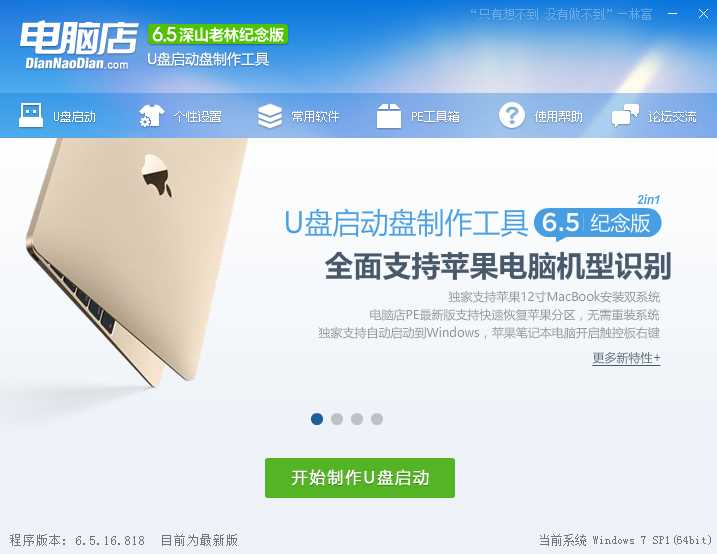
2. 首先我们进行一些个性化设置。为什么? (去除广告和软件植入!)点击个性化后,会出现如下界面。取消右下角的电脑商店赞助。 (当然,如果不介意的话可以跳过这一步);
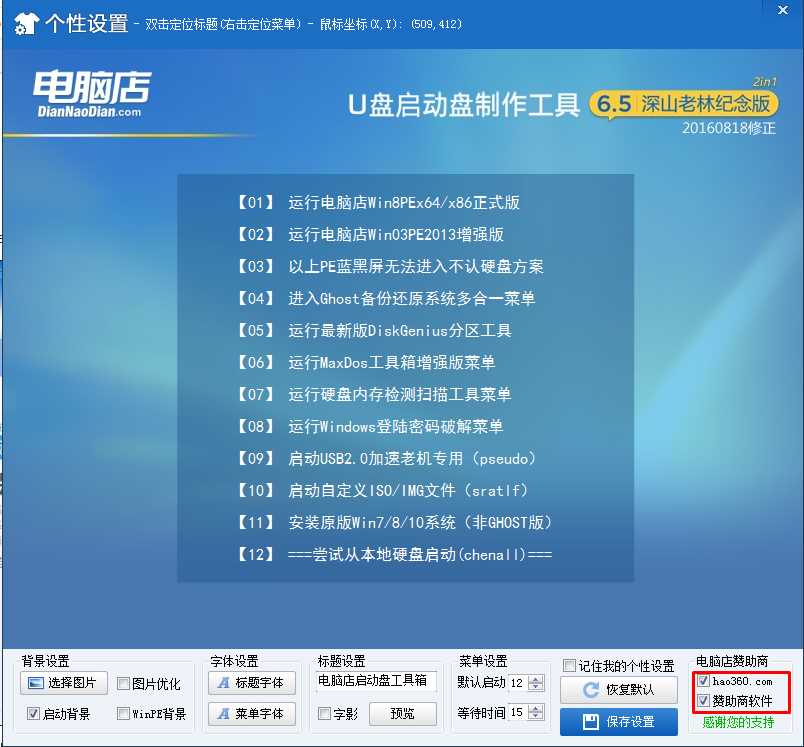
PS:要取消软件,点击取消所有软件的勾选并保存即可;电脑商店主页锁定和取消密码:2012dnd
3. 取消后,单击“保存设置”。
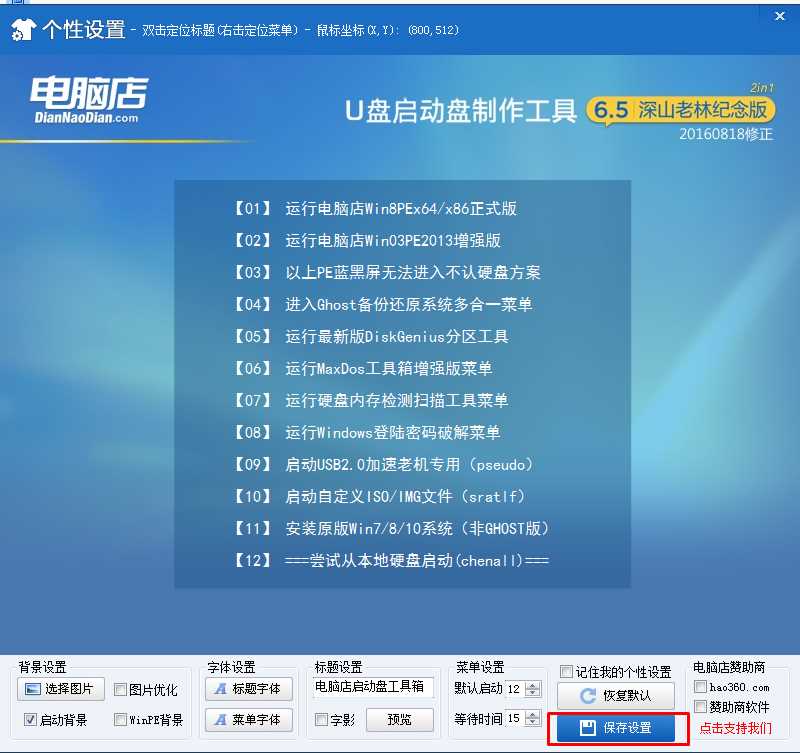
4、返回制作界面,插上U盘,点击【开始制作】; (U盘会被格式化,建议使用空盘或备份重要数据)
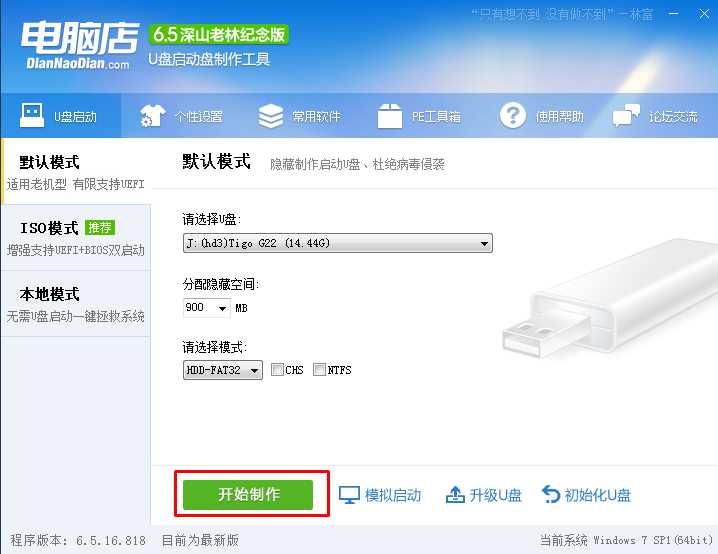
5. 制作中~~~
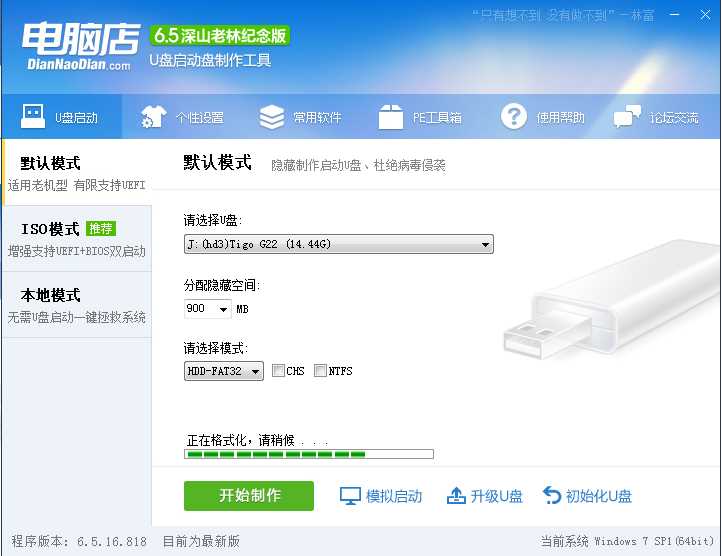
6、制作完成后,就可以模拟了。
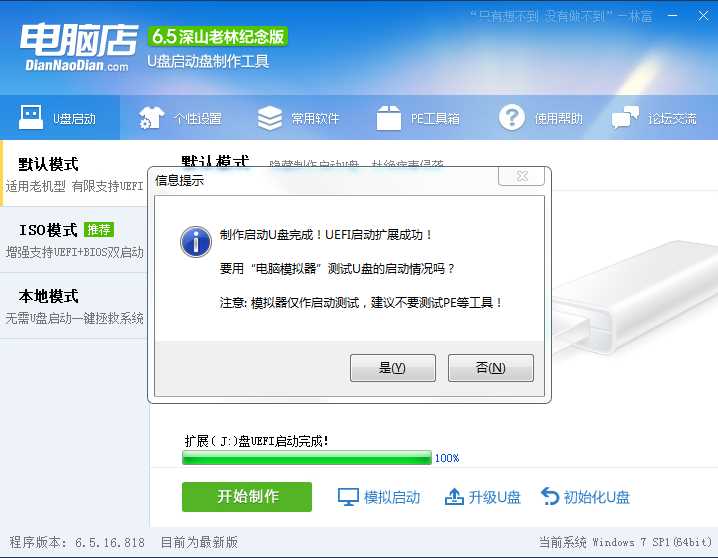
7、当看到这个界面时,就已经创建完成了。
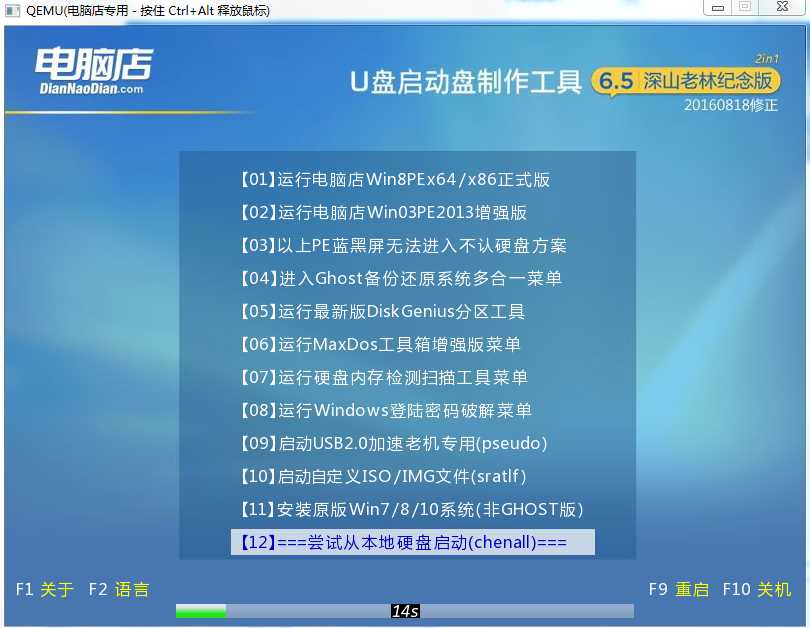
二、大白菜U盘启动盘制作方法1、打开我们下载的大白菜U盘启动盘制作工具,使用前尽量关闭杀毒软件!以下是打开软件的界面:

2、插入U盘后,点击 按钮。程序会提示是否继续。确保选择的U盘没有重要数据,然后开始制作:
按钮。程序会提示是否继续。确保选择的U盘没有重要数据,然后开始制作:
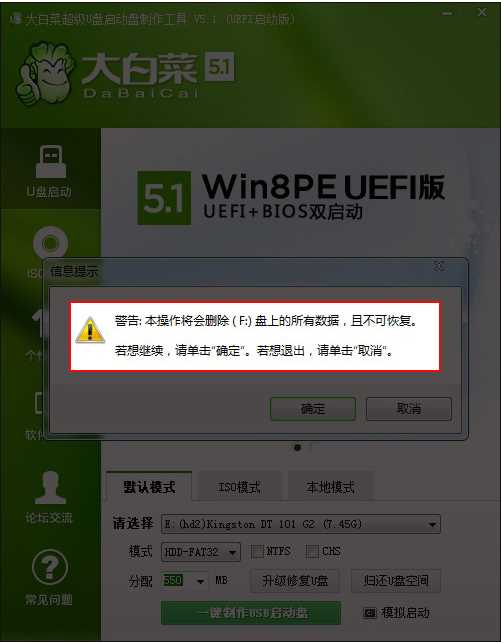
3、生产过程中请勿进行其他操作,以免生产失败。生产过程中可能会有短暂的停顿。请耐心等待几秒钟。当提示制作完成时,安全删除您的U盘,然后重新插入U盘。即可完成U盘启动盘的制作。
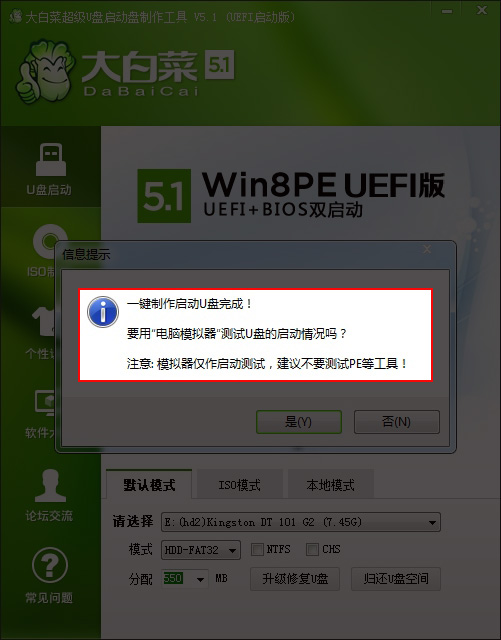
至此,U盘启动盘制作工具就准备好了~
其他USB启动盘制作工具类似,制作方法也非常简单。